sap gui 730 安装说明
SAPGUI和GUIXT客户端安装操作说明文档
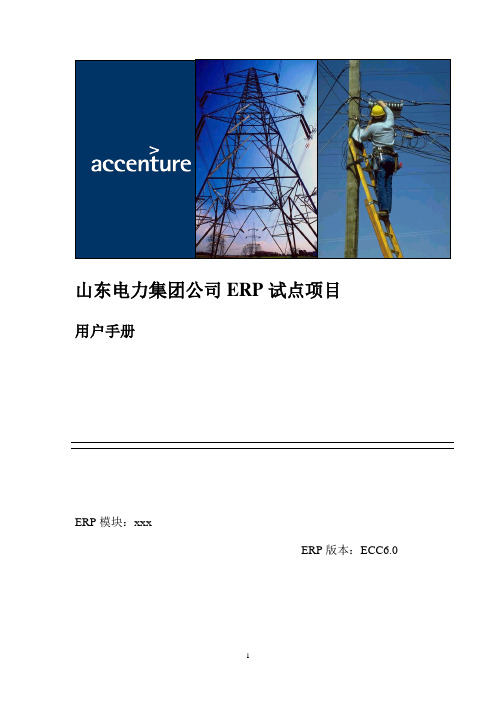
山东电力集团公司ERP试点项目用户手册ERP模块:xxxERP版本:ECC6.0山东电力集团公司ERP县公司推广项目SAP GUI 和GUIXT客户端安装操作说明文档更改记录图标含义警告示例注释建议目录♦SAP GUI安装说明 (5)1.1 说明 (5)1.2 操作步骤:................................................................................. 错误!未定义书签。
1.3 SAP GUI 配置操作步骤(如果操作系统为windows vista或者windows 7) (10)1.4 SAP GUI 配置操作步骤(如果操作系统为windows xp) ... 错误!未定义书签。
1.5 安装完成后检查 (16)♦GUIXT 客户端安装说明 (17)【注意事项】 (17)【安装步骤】 (17)1.检查已安装的SAP ERP客户端................................................. 错误!未定义书签。
2.检查计算机名............................................................................. 错误!未定义书签。
3.禁用脚本调试 (27)4.安装GUIXT客户端 (20)5.激活GUIXT客户端 (23)6.检查GUIXT客户端指向............................................................. 错误!未定义书签。
SAP GUI安装说明【说明】本文用来说明如何在PC机上安装和配置SAP GUI 客户端。
【第1步:安装SAP GUI】1.首先在解压缩后的SAPGUI 目录下找到“SapGuiSetup.exe”安装文件,如下图:2.点击“Next”开始安装程序,如下图:3.勾选SAP GUI for Windows 7.10选项,并执行下一步,如下图:4.选择安装路径,执行下一步开始安装,如下图:5.安装完成后,在SAPGUI目录下,找到“sap_gui_7.10_patch_19.exe”补丁文件,双击执行6.点击“Next”开始安装程序,如下图:7.执行安装8.patch安装完成。
sap gui 730 安装说明
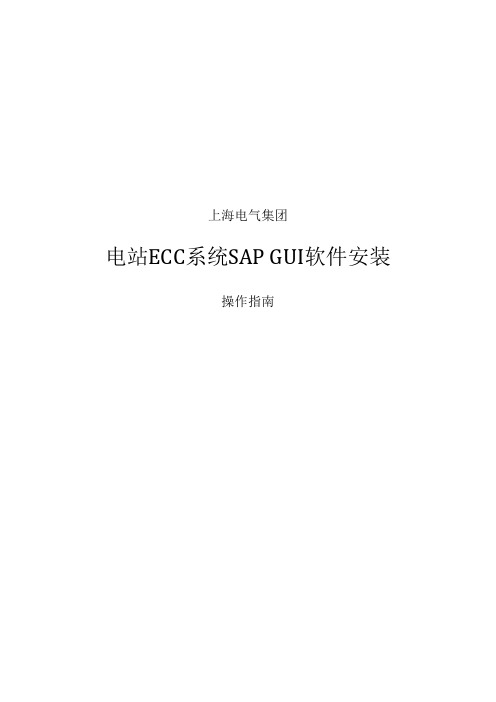
上海电气集团
电站ECC系统SAP GUI软件安装
操作指南
安装介质:GUI730
补丁:GUI730_7_10010496
安装步骤:
1、进入安装目录 \SAP GUI 730\NW_7.0_Presentation_\PRES1\GUI\WINDOWS\WIN32
2、双机SapGuiSetup
如为ECC用户,仅需安装SAPGUI FRO WINDOW 7.30,点击下一步
如有BCS则必须勾选BUSINESS EXPLORER 组件
默认安装路径
启动安装
注意:安装前关闭其他程序,避免更新windows 相关组建时报错。
再安装补丁程序:GUI710_7_10010496
安装完毕后SAP GUI 默认配置修改
点击左上方按钮,出现下拉菜单“选项”,点击后出现配置对话框
择安全设置,修改为已禁用;目的:将每次上传下载的确认对话框功能取消。
保持用户的使用感受。
选择本地服务配置文件,修改路径到D:\personal\My Documents\SAP
点击确定按钮,关闭SAP GUI;
可选择将标准的saplogon.ini 覆盖现有D盘下同名文件,完成配置。
SYS_TE_SAPGUI生产机安装和基本操作配置手册

绿地集团ERP管理信息化项目
技术文档
SAPGUI安装和基本操作配置手册
2014年7月
目录
1.客户端操作 (4)
1.6.SAP登陆配置(生产系统) (4)
2.SAP系统操作 (9)
2.1.SAP系统登陆/退出 (9)
2.2.修改密码 (11)
1.客户端操作
1.1. SAP登陆配置(生产系统)
C:\Windows目录下创建sapmsg.ini文件,并编辑文件加入如下条目
[Message Server]
ECP=10.1.2.12
进入C:\Windows\System32\drivers\etc目录,以记事本方式打开‘services’文件,在文件末尾添加如下内容,并将光标放到下一行的开始。
SapmsECP 3600/tcp
保存,打开SAP Logon
新建连接
下一步
连接类型选择’组/服务器选择’,系统信息会自动弹出,输入描述,点击完成
2.SAP系统操作
2.1. SAP系统登陆/退出
双击桌面SAP Logon图标
在弹出的登陆选择框里面,双击需要登陆的系统
输入用户名/密码,如需登陆其他客户端或者使用其他语言登陆,可自行修改
退出系统可在命令行窗口输入/NEX或者/NEND,或者在起始界面点击按钮,或者点击右上角按钮退出
2.2. 修改密码
在命令行窗口下输入TCODE:SU3按下回车,点击修改密码按钮
输入旧密码和要修改的新密码,点击右下角修改密码按钮生效。
SAP软件的安装方法详解
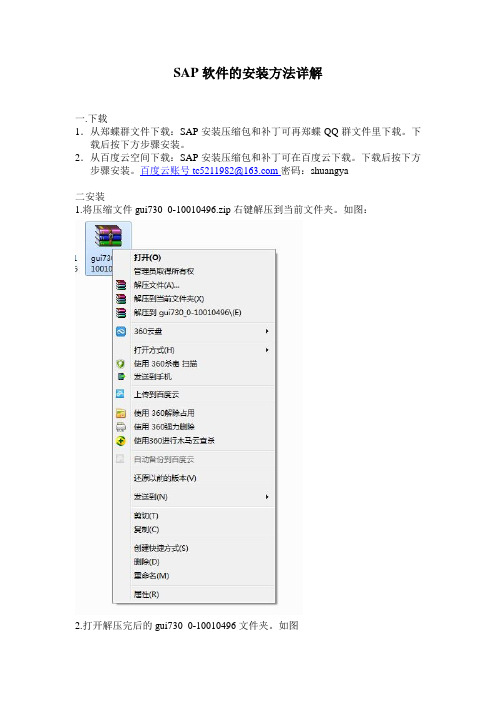
SAP软件的安装方法详解
一.下载
1.从郑蝶群文件下载:SAP安装压缩包和补丁可再郑蝶QQ群文件里下载。
下载后按下方步骤安装。
2.从百度云空间下载:SAP安装压缩包和补丁可在百度云下载。
下载后按下方步骤安装。
百度云账号tc5211982@密码:shuangya
二安装
1.将压缩文件gui730_0-10010496.zip右键解压到当前文件夹。
如图:
2.打开解压完后的gui730_0-10010496文件夹。
如图
3.打开NW_7.0_Presentation_文件夹。
如图:
4.打开PRES1文件夹。
如图:
5.打开GUI文件夹。
如图:
6.打开WINDOWS文件夹,如图:
7.打开WIN32文件夹,如图:
8.运行SetupAll程序进入安装。
如图:
9.进入安装界面后点击NEXT进入下一步安装。
如图
10.在该安装界面将下图对勾选上,点击NEXT进入下一步安装,如图:
11.在该安装界面选择合适盘符进行安装(默认C盘),点击下一步记性安装,如图:
12.安装完毕后,返回解压住界面,运行gui730_11-10010496.exe补丁文件进行安装,如图:
13.完成安装,等待联通后,SAP培训人员调试。
sapgui730安装说明

上海电气集团
电站ECC系统SAP GUI软件安装操作指南
前提:
安装介质:GUI730
补丁:GUI730_7_10010496
安装步骤:
1、进入安装目录 \SAP GUI 730\NW_7.0_Presentation_\PRES1\GUI\WINDOWS\WIN32
2、双机SapGuiSetup
点击下一步
如为ECC用户,仅需安装SAPGUI FRO WINDOW 7.30,点击下一步
如有BCS则必须勾选BUSINESS EXPLORER 组件
默认安装路径
启动安装
注意:安装前关闭其他程序,避免更新windows 相关组建时报错。
再安装补丁程序:GUI710_7_10010496
安装完毕后SAP GUI 默认配置修改
点击后出现配置对话框,”,出现下拉菜单“选项点击左上方按钮
择安全设置,修改为已禁用;目的:将每次上传下载的确认对话框功能取消。
保持用户的使用感受。
选择本地服务配置文件,修改路径到D:\personal\My Documents\SAP
点击确定按钮,关闭SAP GUI;
可选择将标准的saplogon.ini 覆盖现有D盘下同名文件,完成配置。
sap系统安装教程
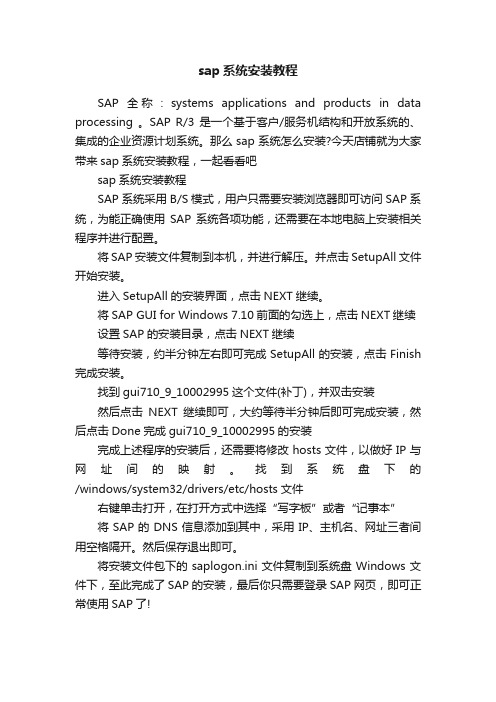
sap系统安装教程SAP 全称:systems applications and products in data processing 。
SAP R/3 是一个基于客户/服务机结构和开放系统的、集成的企业资源计划系统。
那么sap系统怎么安装?今天店铺就为大家带来sap系统安装教程,一起看看吧sap系统安装教程SAP系统采用B/S模式,用户只需要安装浏览器即可访问SAP系统,为能正确使用SAP系统各项功能,还需要在本地电脑上安装相关程序并进行配置。
将SAP安装文件复制到本机,并进行解压。
并点击SetupAll文件开始安装。
进入SetupAll的安装界面,点击NEXT继续。
将SAP GUI for Windows 7.10前面的勾选上,点击NEXT继续设置SAP的安装目录,点击NEXT继续等待安装,约半分钟左右即可完成SetupAll的安装,点击Finish 完成安装。
找到gui710_9_10002995这个文件(补丁),并双击安装然后点击NEXT继续即可,大约等待半分钟后即可完成安装,然后点击Done完成gui710_9_10002995的安装完成上述程序的安装后,还需要将修改hosts文件,以做好IP与网址间的映射。
找到系统盘下的/windows/system32/drivers/etc/hosts文件右键单击打开,在打开方式中选择“写字板”或者“记事本”将SAP的DNS信息添加到其中,采用IP、主机名、网址三者间用空格隔开。
然后保存退出即可。
将安装文件包下的saplogon.ini文件复制到系统盘Windows文件下,至此完成了SAP的安装,最后你只需要登录SAP网页,即可正常使用SAP了!。
SAP客户端(GUI)安装手册(20120829)

北京能源投资(集团)有限公司ERP系统实施项目用户手册SAP客户端(GUI)安装目录说明 (3)一、下载SAP客户端软件 (3)二、安装SAP客户端 (4)三、安装GUI补丁 (7)四、配置SAP客户端 (7)说明本手册文档作为京能集团ERP系统维护配套文档,旨在使用户能够在实际操作ERP系统作为参考,保证今后维护工作的顺利进行。
一、下载SAP客户端软件1、打开我的电脑,在地址栏输入如下地址:ftp://10.10.98.1992、回车后,输入用户名密码(均为小写字母):用户名:sapgui 密码:sapgui3、在打开的页面中,进入文件夹“ERP客户端SAPGUI7.2”:4、复制“SAP_GUI7.20.zip”到本地磁盘,并解压缩。
二、安装SAP客户端1、进入解压后的文件夹,双击运行“SapGuiSetup.exe”文件2、点击下一步3、选择“SAP GUI for Windows 7.20(Compilation 1)”,点击下一步4、选择安装目录,并继续下一步5、安装结束后,点击“Done”完成安装。
三、安装GUI补丁1、从FTP服务器上下载GUI补丁“gui720_patch9.zip”2、解压后双击执行3、全部默认,直至安装结束。
四、配置SAP客户端1、从FTP上下载“京能ERP客户端7.2登录服务器配置V2.2.cmd”脚本文件到本地(下载方法参考上述【下载SAP客户端】步骤)2、双击运行下载到本地的脚本文件3、根据弹出界面提示,按键盘小写字母“y”进行下一步,或按小写字母“n”退出脚本操作4、按小写字母“y”执行脚本,界面如下注意提示,此时脚本已经执行完毕,通过“京能ERP服务器组”来登录系统。
5、如果重复运行该脚本,界面会提示如下:此时,请按键盘任意键退出脚本。
6、双击桌面图标运行SAP客户端7、主界面中已正确创建了链接,点击“京能ERP服务器组”登录系统。
8、正常使用。
SAP安装步骤

一、安装SAP系统
首先运行sap\SAP_IDES_WIN32\WIN32\SapGuiSetup.exe,如果提示重启电脑,需要重启电脑之后再运行该文件。
安装第一步选择左边框中第一项打勾,然后点击右下角的next,然后一直执行next到最后完成。
如下图:
安装第二部运行sap\SAP_IDES_WIN32\gui730_8-10010496.exe,直接点右下角的next按钮到最后完成安装。
如下图:
二、安装BW报表查询系统
首先运行sap\bw 展示软件\NetFx20SP2_x86.exe; sap\bw 展示软件\ office2003-KB907417-FullFile-CHS.exe 这两个补丁程序,然后运行sap\bw 展示软件\AAO1432SP06_0-10011909.EXE,点击next之后在下一个界面选择左边框中第一项打勾,然后点击右下角next完成安装。
如下图:
三、配置SAP
运行桌面上的SAP系统,
在弹出的界面中,右键点击右边框空白处,选择‘添加新条目’,然后按图进行配置
点击确定,完成SAP400测试系统配置。
再次添加新条目,如下图配置SAP800正式系统
最后是BW报表查询系统的配置
在电脑左下角,点击开始菜单,在其中找到‘开始-程序\SAP Business Intelligence\SAP BusinessObjects Analysis’中,将其中的‘Analysis for Microsoft Excel’右键点击,选择发送到桌面快捷方式,生成BW报表查询系统的快捷启动图标。
- 1、下载文档前请自行甄别文档内容的完整性,平台不提供额外的编辑、内容补充、找答案等附加服务。
- 2、"仅部分预览"的文档,不可在线预览部分如存在完整性等问题,可反馈申请退款(可完整预览的文档不适用该条件!)。
- 3、如文档侵犯您的权益,请联系客服反馈,我们会尽快为您处理(人工客服工作时间:9:00-18:30)。
上海电气集团
电站ECC系统SAP GUI软件安装
操作指南
安装介质:GUI730
补丁:GUI730_7_10010496
安装步骤:
1、进入安装目录 \SAP GUI 730\NW_7.0_Presentation_\PRES1\GUI\WINDOWS\WIN32
2、双机SapGuiSetup
如为ECC用户,仅需安装SAPGUI FRO WINDOW 7.30,点击下一步
如有BCS则必须勾选BUSINESS EXPLORER 组件
默认安装路径
启动安装
注意:安装前关闭其他程序,避免更新windows 相关组建时报错。
再安装补丁程序:GUI710_7_10010496
安装完毕后SAP GUI 默认配置修改
点击左上方按钮,出现下拉菜单“选项”,点击后出现配置对话框
择安全设置,修改为已禁用;目的:将每次上传下载的确认对话框功能取消。
保持用户的使用感受。
选择本地服务配置文件,修改路径到D:\personal\My Documents\SAP
点击确定按钮,关闭SAP GUI;
可选择将标准的saplogon.ini 覆盖现有D盘下同名文件,完成配置。
